R-LINK STORE
| Menu «R-Link Store» |
No ecrã de início, prima «Menu», «Aplicações» e, depois, R-Link Store para aceder à loja online. Utilize-a para comprar aplicações, serviços e conteúdos. É possível aceder à R-Link Store diretamente a partir do sistema multimédia ou de um computador ligado à Internet após a ativação dos serviços. Nota: - é cobrado um valor por alguns serviços e aplicações. Para mais informações, consulte as condições gerais de venda; - determinados produtos apenas podem ser adquiridos através de um computador ligado à R-Link Store online. Neste caso, é apresentada uma mensagem para o avisar. Consulte o parágrafo «Transferir e instalar aplicações a partir de um computador» neste capítulo. | |
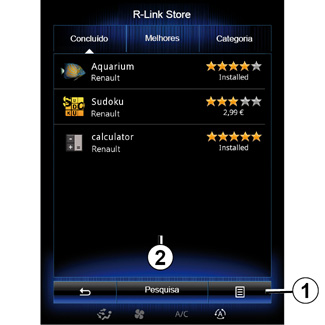
Transferir e instalar aplicações a partir de R-Link Store
As aplicações disponíveis são classificadas em três separadores:
- «Concluído»: apresenta uma seleção de aplicações;
- «Melhores aplicações» classifica as aplicações por ordem de popularidade;
- «Categoria» apresenta as aplicações por tema: entretenimento, mapas, etc.
Selecione uma aplicação para obter a sua descrição.
Utilize o menu contextual 1 para aceder às seguintes funções:
- «Os meus produtos» apresenta um recapitulativo dos produtos adquiridos juntamente com as datas de validade dos produtos em questão;
- Utilize «Atualizações» para procurar as atualizações disponíveis para as aplicações, serviços e conteúdos instalados;
- «Informações legais» apresenta as informações legais sobre a R-Link Store.
Pode procurar aplicações na R-Link Store. Para isso, prima o botão 2 «Pesquisa» e depois introduza o nome completo ou parcial da aplicação que procura.
O acesso à R-Link Store apenas estará disponível se os serviços tiverem sido ativados e o veículo estiver parado.
Para mais informações, consoante o seu país, consulte o site https://easyconnect.renault.com.

O sistema multimédia disponibiliza métodos de pagamento a partir de uma conta «My Renault».
Prima «Comprar», aceite as condições de venda gerais da R-Link Store e, em seguida, efetue o pagamento.
Nota: Se a aplicação for demasiado grande, o botão «Comprar» será substituído pelo botão «Falha na compra por Internet». Para mais informações, consulte «Transferir e instalar aplicações a partir de um computador» neste capítulo.
Pagar com a conta My Renault
Para efetuar um pagamento com a sua conta «My Renault»:
- Introduza o endereço de e-mail e palavra-passe da sua conta e, em seguida, prima «OK».
- escolha um cartão bancário entre os já ligados à sua conta ou acrescente um novo;
- Preencha os dados bancários e, em seguida, prima «Confirmar».
A transferência da sua aplicação começa imediatamente. Após a transferência da aplicação, o respetivo ícone será apresentado no menu «As minhas aplicações».
Observação:
- é necessário um endereço de e-mail válido. Será enviada uma fatura para este endereço, bem como as instruções de utilização e de instalação, consoante a aplicação adquirida;
- para utilizar este tipo de pagamento, é necessário criar em primeiro lugar uma conta My Renault. Consulte as informações sobre «Criar uma conta em My Renault» no capítulo seguinte.
Nota: O tempo de transferência da aplicação pode variar em função do tamanho da aplicação e da qualidade de receção da rede móvel.
Pagar por cartão bancário
Nota: Por motivos de segurança, não é possível introduzir os dados do cartão diretamente no veículo. Para mais informações, clique no menu «Ajuda» 3 na sua conta «My Renault» ou consulte um representante da marca.
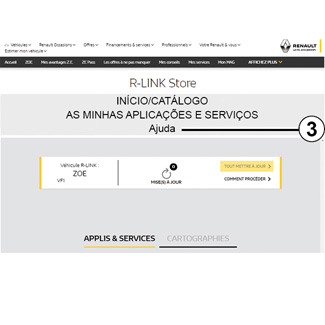
Transferir e instalar aplicações a partir de um computador
É possível transferir as aplicações para o seu computador ligado à internet (nomeadamente as aplicações com dimensões significativas). É igualmente possível gerir os seus produtos a partir do seu computador e transferi-los para o sistema multimédia através de uma unidade USB ou de um cartão SD, consoante o veículo.
Nota:
- a unidade USB (ou cartão SD) utilizada deve estar no formato FAT32 e dispor de uma capacidade mínima de 8GB e de uma capacidade máxima de 32GB;
- a unidade USB não é fornecida juntamente com o sistema;
- estes produtos apenas podem ser adquiridos em www.myrenault.com através de um computador.
Crie uma conta no sítio da Internet de My Renault.
Para poder adquirir e transferir aplicações através de um computador ligado à internet no site www.myrenault.com tem de criar primeiro uma conta My Renault:
- a partir de um computador ligado à internet, abra o seu navegador, entre no site www.myrenault.com e selecione o seu país;
- Clique no botão «Registo» e siga as etapas indicadas no site.
Depois de criar a sua conta e registar o seu veículo em My Renault, pode explorar o catálogo de aplicações e procurar atualizações de produtos.
Nota: Para mais informações, clique no menu «Ajuda» 3 ou consulte um representante da marca.
Instalação das aplicações através dos dispositivos de armazenamento externos (unidade USB ou cartão SD)
Insira o dispositivo de armazenamento externo (unidade USB ou cartão SD) na ranhura do veículo. O sistema multimédia regista uma gravação do sistema de navegação no dispositivo de armazenamento externo que permitirá ao R-Link Store determinar que atualizações estão disponíveis para o sistema de navegação.
Quando o processo de registo de dados for concluído, poderá remover a chave USB do sistema multimédia.
Os ecrãs apresentados no «Manual» não são contratuais.
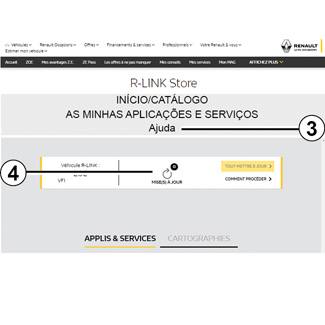
Procurar actualizações
Estabeleça a ligação à sua conta My Renault, selecione «Aceder a todos os meus serviços» e, em seguida, «Gerir as minhas aplicações», para aceder às suas 4 atualizações na R-Link Store.
Insira o dispositivo de armazenamento externo (unidade USB ou cartão SD) na ranhura do computador. O sistema multimédia deteta as novas aplicações e instala-as automaticamente.
Nota:
- durante a sincronização, é proposta a instalação do software R-LINK Toolbox. É necessário instalar este software para transferir produtos e atualizações para o dispositivo de armazenamento.
- as atualizações do software interno do sistema multimédia apenas estão disponíveis através de um computador ligado à Internet;
- para mais informações, clique no menu «Ajuda» 3 ou consulte um representante da marca;
- assim que o dispositivo de armazenamento externo (unidade USB ou cartão SD) for inserido na porta do veículo, não deverá ser realizada qualquer ação no sistema multimédia, nos respetivos comandos ou em quaisquer dispositivos no veículo (telefone, áudio, suportes, etc.), dado que tal poderá interromper o processo de atualização.
Gerir as informações pessoais
Reinicialização do sistema
Para repor todas as definições de sistema e/ou eliminar todos os dados pessoais, selecione «Sistema» no menu principal e depois «Reiniciação geral», prima o botão de menu contextual e siga as instruções apresentadas no ecrã.
Partilha de dados
É possível autorizar ou recusar a partilha de dados na implementação do sistema. Selecione «Regulações das aplicações» no menu «As minhas aplicações» e, em seguida, «Privacidade». Neste menu, é possível ativar/desativar a partilha de dados.
A disponibilidade dos serviços descritos poderá variar.
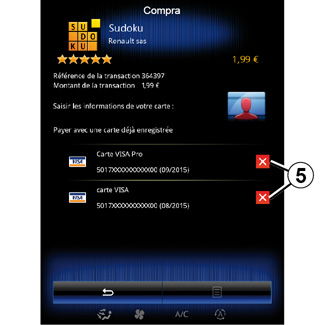
Eliminar os dados bancários
Ao realizar compras na R-Link Store, poderá ter solicitado que os seus dados bancários fossem guardados. Neste caso, terão sido guardados na sua conta My Renault.
É possível eliminar estes dados a partir do sítio da R-Link Store, acessível a partir de My Renault, ou diretamente no veículo. Para tal, prima 5 para eliminar os dados bancários que pretende remover. Os dados bancários são apagados imediatamente.
Nota:
- o veículo deve estar ligado a uma rede móvel para que os dados bancários possam ser eliminados;
- os seus dados bancários nunca são guardados a partir do veículo.
